الإعلانات
إنه صغير وقوي ويمكنه فعل أي شيء تقريبًا. لكن Raspberry Pi لم يكن رائعًا للألعاب... حتى الآن.
بعد سحب جهاز Steam Link ، أصدرت Valve برنامج Steam Link لـ Raspberry Pi. أصبح بث الألعاب من الكمبيوتر الشخصي إلى Raspberry Pi رسميًا الآن ، باستخدام تطبيق مخصص وبدون الاعتماد عليه ضوء القمر.
الشيء الرائع في هذا هو أنه يمكنك إعداده في بضع دقائق فقط. يمكنك الآن تثبيت برنامج Steam Link على Raspberry Pi لتشغيل الألعاب التي تعمل على جهاز الكمبيوتر الخاص بك. إليك كل ما تحتاج إلى معرفته.
ما تحتاجه لتشغيل ألعاب Steam على Raspberry Pi
في السابق ، كان بإمكانك تثبيت Nvidia GeForce على جهاز الكمبيوتر الخاص بك (إذا كان متوافقًا) واستخدام تطبيق مفتوح المصدر لبرنامج GameStream (Moonlight) لبث الألعاب عبر Raspberry Pi.
الآن كل ما تحتاجه لبث الألعاب من Steam إلى Raspberry Pi هو:
- توت العليق Pi 3B أو 3B +
- 8 جيجا بايت أو بطاقة microSD رائعة مع تثبيت Raspbian Stretch
- لوحة المفاتيح والفأرة
- وحدة تحكم لعبة مناسبة (انظر أدناه)
- جهاز توجيه مزود بمنافذ إيثرنت (لا يوصى باستخدام لاسلكي 5 جيجا هرتز لـ Raspberry Pi)
- كبلان إيثرنت.
- كابل HDMI
- تلفزيون مناسب للألعاب
- برنامج Steam على جهاز الكمبيوتر الخاص بك، حساب Steam ومكتبة للألعاب
ستحتاج أيضًا إلى جهاز كمبيوتر يعمل بنظام Steam على نظام التشغيل Windows 7 أو أحدث ، أو Mac OS X 10.10 Yosemite أو أحدث ، أو Linux Ubuntu 12.04 أو أحدث. يجب أن يكون لديك حساب مع Steam وتثبيت لعبة واحدة على الأقل.
إذا كنت جديدًا في Raspberry Pi ، فستحتاج إلى نسخة من نظام التشغيل Raspbian Stretch القائم على دبيان. ابدأ بدليلنا إلى تثبيت نظام تشغيل على Raspberry Pi كيفية تثبيت نظام التشغيل على راسبيري بايفيما يلي كيفية تثبيت نظام تشغيل على Raspberry Pi وكيفية استنساخ إعدادك المثالي للتعافي السريع من الكوارث. اقرأ أكثر .
تكوين جهاز الكمبيوتر الخاص بك لتدفق البخار في المنزل
قم بتشغيل الكمبيوتر وتوصيله بالشبكة المنزلية عبر إيثرنت. هذا ضروري لأن إجبار Raspberry Pi على الاعتماد على الراديو اللاسلكي الخاص به يضيف إلى حمل المعالجة.
وبالمقارنة ، أعطت أجهزة Steam Link من Valve نتائج أفضل عند الاتصال عبر إيثرنت. نظرًا لأن Ethernet أسرع من Wi-Fi ، فمن المنطقي استخدامها للحصول على أفضل أداء. (يمكنك استخدام Steam Steam بالطاقة عبر Wi-Fi ، ولكن يجب أن يكون قريبًا قدر الإمكان من جهاز التوجيه.)
يجب تثبيت Steam على جهاز الكمبيوتر الخاص بك وتشغيله وتحديثه.
عادةً ما تحدث التحديثات تلقائيًا عند تشغيل Steam ، ولكن إذا لم يحدث ذلك ، فافتح بخار القائمة وحدد تحقق من تحديثات Steam Client.

بمجرد التحديث ، انتقل إلى عرض> الإعدادات وحدد الجري في المنزل. هنا ، تحقق تمكين الدفق والتأكد من خيارات العميل تم تعيين الزر إلى متوازن. (يمكنك تغيير هذا لاحقًا لتحسين الأداء).
انقر حسنا للتأكيد.
كيفية تثبيت Steam Link على راسبيري باي
مثل جهاز الكمبيوتر الخاص بك ، يجب توصيل Raspberry Pi بشبكتك عبر إيثرنت. بمجرد بدء التشغيل ، افتح نافذة Terminal (استخدم Ctrl + Alt + T. الاختصار) وأدخل:
تحديث sudo apt. sudo apt تثبيت steamlinkيُحدِّث أول هذه الأوامر قائمة حزم Raspberry Pi. وفي الوقت نفسه ، يجد الثاني برنامج Steam Link في الحزم ويقوم بتثبيته.
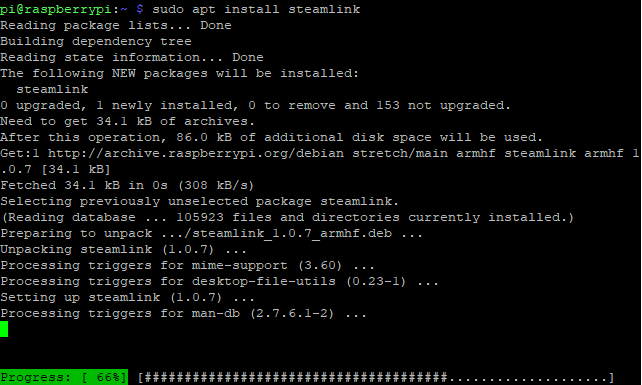
انتظر بينما تكتمل العملية ، تضرب ص للتأكيد إذا طُلب منك.
بعد لحظات قليلة ، سيتم تثبيت برنامج Steam Link على Raspberry Pi. بافتراض أن لديك ألعابًا في مكتبة Steam ، فأنت على استعداد لبدء اللعب على التلفزيون عبر Raspberry Pi.
قم بتشغيل Steam Link وتشغيل الألعاب على التلفزيون
لتشغيل برنامج Steam Link ، افتح القائمة> الألعاب> Steam Link على راسبيري باي الخاص بك.

ستظهر واجهة Steam بملء الشاشة ، تعرض اسم جهاز الكمبيوتر الخاص بك وجهاز التحكم المرفق. حدد جهاز الكمبيوتر الخاص بك لبدء اختبار الشبكة. ستتم مطالبتك بواسطة Steam Link على Raspberry Pi بإدخال رمز PIN على جهاز الكمبيوتر الخاص بك ، لذا قم بذلك وانقر حسنا.

إذا سارت الأمور على ما يرام ، يجب أن ترى رسالة تخبرك بأن الشبكة ستعمل مع Steam Link. استعمال حسنا و عودة للعودة إلى القائمة الرئيسية.
ومع ذلك ، قد يتم إعلامك بضرورة تحديث برامج التشغيل الخاصة بك. ستتعامل Steam مع هذا نيابة عنك ، ما عليك سوى النقر تثبيت عندما يُطلب منك ذلك.

بمجرد تحديث هذا ، ستتمكن من الوصول إلى مكتبة Steam الخاصة بك. لاحظ أن البرنامج سيتم تشغيله في المقدمة على جهاز الكمبيوتر الخاص بك (على عكس عملية الخلفية) ، لذا تأكد من أنه لا أحد يخطط لاستخدام الكمبيوتر أثناء اللعب.
عند الانتهاء ، اضغط على زر الطاقة في Steam وانقر على Stop Streaming.
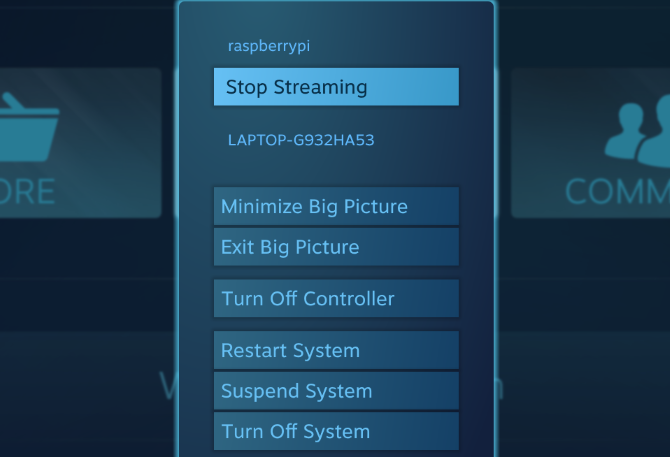
كيفية توصيل جهاز تحكم اللعبة إلى Raspberry Pi Steam Link
استخدم أجهزة التحكم في الألعاب التالية مع Steam Link:
- تحكم بالبخار
- السلكية Xbox Xbox
- Xbox 360 لاسلكي أو سلكي
- سوني دوال شوك 4 لاسلكي أو سلكي
- نينتندو سويتش برو
بالنسبة لوحدات تحكم USB ، كل ما عليك فعله هو التوصيل والتشغيل. بالنسبة إلى البلوتوث ، ستحتاج إلى تمكينه عبر سطح المكتب Raspbian.
اضغط على بلوتوث الرمز في شريط القوائم و قم بتشغيل Bluetooth. بعد ذلك ، انقر فوق بلوتوث مرة أخرى، و اضف جهاز.
ضع أداة التحكم في الألعاب في وضع الإقران (تحقق من وثائق الجهاز للحصول على التفاصيل) ، ثم انتظر حتى يتم اكتشاف الجهاز. حدده ، انقر فوق زوج، واتبع أي تعليمات لإكمال الاقتران.
لاحظ أنك قد تحتاج إلى تكرار العملية عدة مرات حتى تبدأ في العمل.
قم بتشغيل Raspberry Pi مباشرة إلى Steam Link
هل تريد استخدام Raspberry Pi 3 أو أحدث كرابط Steam مخصص؟ سهل!
في نافذة Terminal ، أدخل
sudo nano .bash_aliasesفي الملف الفارغ ، أدخل:
ستيم لينكنجاح Ctrl + X ثم ص لحفظ نانو والخروج منه وإعادة تشغيل Raspberry Pi:
إيقاف sudo -r الآنأو
إعادة تشغيل sudoعند إعادة تشغيل Pi ، سيتم الآن التمهيد مباشرة في برنامج Steam Link.

أنت جاهز للعب!
استكشاف الأخطاء وإصلاحها في Raspberry Pi Steam Link
يعد إعداد برنامج Steam Link مع Raspberry Pi أمرًا بسيطًا. لكنها قد لا تعمل بشكل صحيح بالنسبة لك. لحسن الحظ ، يمكن أن تحل بعض المشكلات البسيطة وإصلاحها معظم المشكلات.
لعبة غير مستجيبة أو متقطعة؟ قم بالتبديل إلى اتصال Ethernet سلكي بدلاً من الشبكات اللاسلكية.
أدخلت PIN ولكن لا يوجد اتصال؟ حاول ترقية برامج تشغيل جهاز الرسومات الخاص بك. إذا كان نظامك يستخدم برامج تشغيل Nvidia ، فقم بتحديث GeForce Experience ، ثم حاول مرة أخرى.
لا يمكن توصيل وحدة تحكم Bluetooth الخاصة بك? قم بإيقاف تشغيل أي وحدة تحكم يتم إقران وحدة التحكم بها عادةً.
الأداء الضعيف العام؟ تحقق من نصائحنا ل تحسين التوت الخاص بك 4 تعديلات على Super Charge Raspberry Piقد تتفاجأ عندما تعلم أن هناك العديد من التعديلات التي يمكن تطبيقها على Raspberry Pi ، سواء من داخل شاشة التكوين وكيفية إعداد وتثبيت التشغيل الخاص بك ... اقرأ أكثر ، مع التركيز بشكل خاص على مصدر الطاقة وبطاقة microSD جديدة.
كيفية دفق البخار على التوت بي باستخدام ضوء القمر
إذا لم يعمل برنامج Steam Link الرسمي لسبب ما ولكنك لا تزال تريد بث الألعاب إلى Raspberry Pi ، فهناك بعض البدائل المتاحة.
أبرزها ضوء القمر ، كما ذكر أعلاه. هذا يتطلب أن يكون جهاز الكمبيوتر الخاص بك يحتوي على GPX 650 أو أعلى Nvidia GPU و برنامج GeForce Experience. قبل المتابعة ، يجب عليك تحديث كل من Steam و GeForce Experience.
عندما تكون مستعدًا ، قم بتثبيت هذه التبعيات في Raspbian Stretch:
sudo apt install libopus0 libasound 2 libudev0 libavahi-client3 libcurl3 libevdev2بعد ذلك ، قم بتحرير قائمة المصادر:
sudo nano /etc/apt/sources.listفي محرر النصوص ، أضف:
ديب http://archive.itimmer.nl/raspbian/moonlight تمتد الرئيسيةصحافة Ctrl + X للحفظ (التأكيد مع ص) ثم قم بتنزيل وإضافة مفتاح GPG.
wget http://archive.itimmer.nl/itimmer.gpg sudo apt-key add itimmer.gpgتحديث مصادرك:
تحديث sudo aptثم قم بتثبيت Moonlight:
sudo apt install مضمن في ضوء القمريمكنك بعد ذلك إقران Pi بالكمبيوتر الشخصي. تحقق من عنوان IP للكمبيوتر الشخصي (ipconfig في سطر أوامر Windows ، ifconfig على لينكس) ثم أدخل
زوج ضوء القمر [عنوان IP]ابحث عن نافذة Nvidia GeForce Experience المنبثقة على جهاز الكمبيوتر الخاص بك وأدخل رقم PIN عند مطالبتك بذلك.
هل أنت مستعد للعب لعبة؟ أدخل التالي:
دفق ضوء القمر [خيارات] -تطبيق [اسم التطبيق]أين [خيارات] شيء مثل القرار و FPS (-1080 -30 إطارًا في الثانية على سبيل المثال) و [اسم التطبيق] اسم اللعبة.
ملحوظة: من الجدير بالذكر أن Moonlight من المحتمل أن يخفق مع وصول برنامج Steam Link. إذا لم يفلح لك الأمر الآن ، فقد تحل التحديثات من Valve أي مشكلات تواجهها.
هل تريد بث ألعاب أخرى من جهاز الكمبيوتر إلى التلفزيون؟ سيساعدك دليلنا إلى Parsec بث أي لعبة من جهاز الكمبيوتر إلى Raspberry Pi كيفية دفق أي لعبة كمبيوتر إلى التلفزيون باستخدام Raspberry Piلا تقتصر على بث ألعاب Steam فقط من جهاز الكمبيوتر إلى التلفزيون. مع Raspberry Pi ، يمكنك بث أي لعبة مثبتة على جهاز الكمبيوتر الخاص بك دون القلق بشأن Steam Link! اقرأ أكثر .
المزيد من الطرق للعب الألعاب على Raspberry Pi
إذا اتبعت الخطوات واستخدمت الأجهزة المناسبة ، فمن المفترض أن تكون الآن قادرًا على بث ألعاب الكمبيوتر عبر شبكتك عبر Raspberry Pi.
لا يقتصر Steam Steam على بث الألعاب على التلفزيون أيضًا. البرنامج متاح على الأجهزة المحمولة ، مما يتيح لك لعب ألعاب الكمبيوتر على Android.
هل استمتعت بلعب ألعاب الكمبيوتر المفضلة لديك على Raspberry Pi؟ انها البداية فقط. بفضل الجري والمضاهاة ، عدد كبير من يمكن لعب الألعاب على Raspberry Pi كيف تلعب أي لعبة فيديو تقريبا على التوت بيماذا لو كان بإمكانك لعب مجموعة ضخمة من ألعاب البث والتقديم باستخدام Raspberry Pi؟ إليك كل ما تحتاج إلى معرفته عنه. اقرأ أكثر .
كريستيان كاولي هو نائب رئيس التحرير للأمن ، Linux ، DIY ، البرمجة ، وشرح التكنولوجيا. كما ينتج بودكاست مفيد حقًا ولديه خبرة واسعة في دعم سطح المكتب والبرامج. مساهم في مجلة Linux Format ، Christian هو Raspberry Pi tinkerer ، Lego lover ومروحة ألعاب ريترو.

